在Win10电脑中,用户反映自己的USB设备每次开机都要重新插拔才识别,想知道有什么方法能够解决这个问题?用户首先打开Win10系统的电源设置,点击禁用USB选择性暂停设置功能保存就好了。接下来小编带来Win10电脑USB设备重新插拔才识别的解决方法介绍。
Win10电脑USB设备重新插拔才识别的解决方法:
1. Win10系统中进入“系统设置”界面。
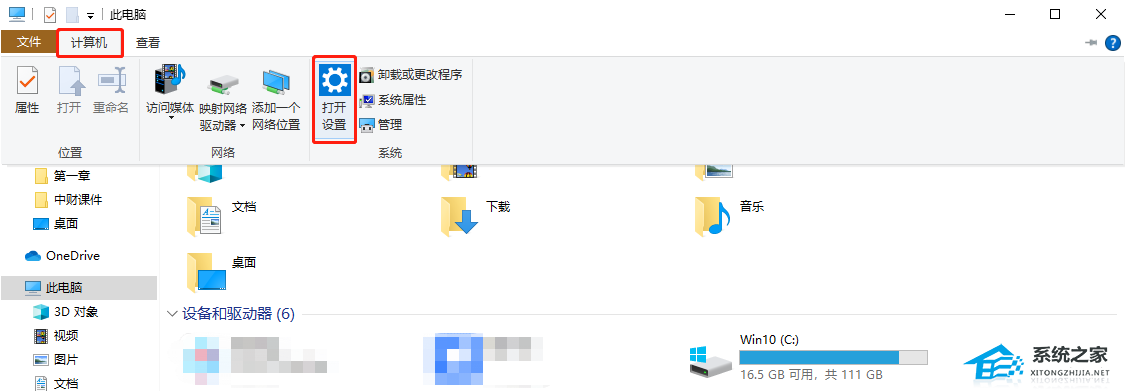
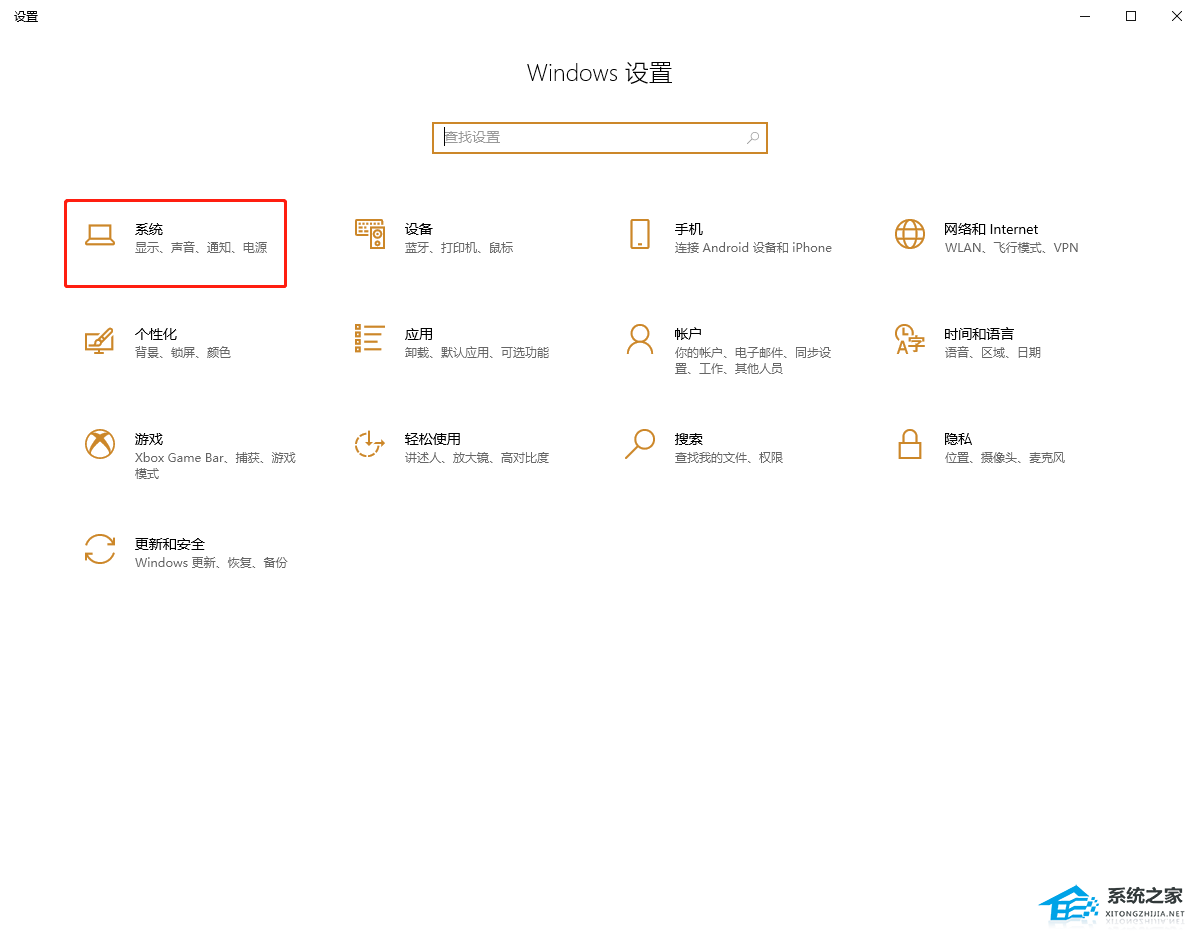
2. 点击“电源和睡眠”,之后点击“其他电源设置”。
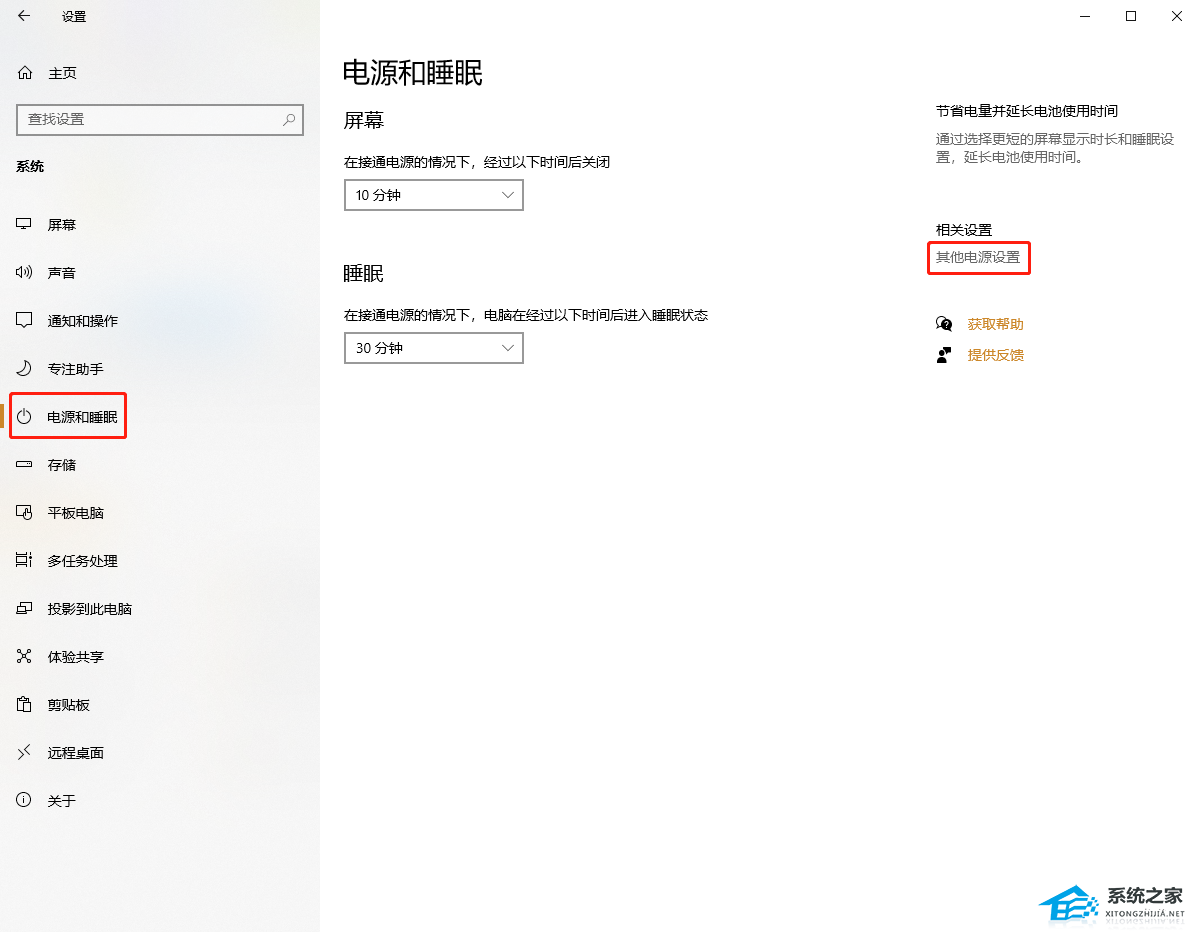
3. 根据当前使用的电源计划,选择对应的“更改计划设置”按钮。
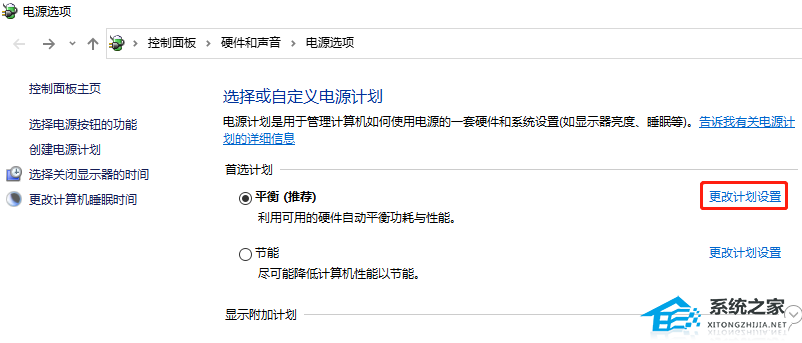
4. 在弹出的“更改计划的设置”界面,点击“更改高级电源设置”按钮。
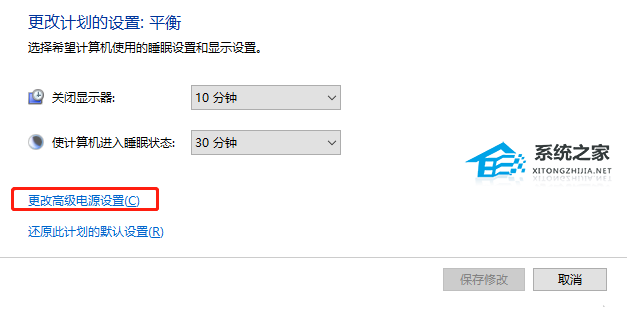
5. 在弹出的“电源选项”对话框中,找到“USB设置”选项,将其中的“USB选择性暂停设置”改为“已禁用”状态。
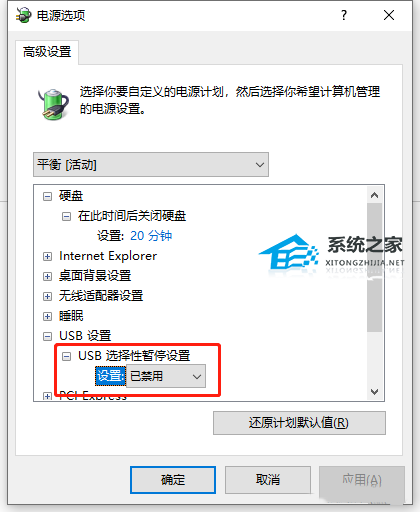
6. 点击对话框右下方的“应用”按钮,即可生效。
以上就是系统之家小编为你带来的关于“Win10电脑USB设备重新插拔才识别的解决方法”的全部内容了,希望可以解决你的问题,感谢您的阅读,更多精彩内容请关注系统之家官网。

 时间 2024-01-05 18:10:19
时间 2024-01-05 18:10:19 作者 admin
作者 admin 来源
来源 




